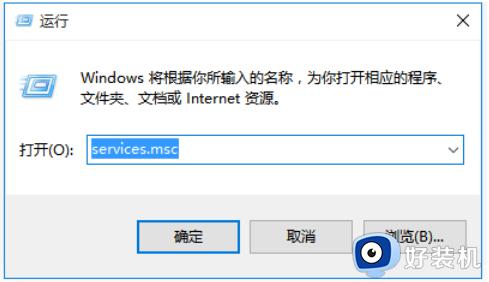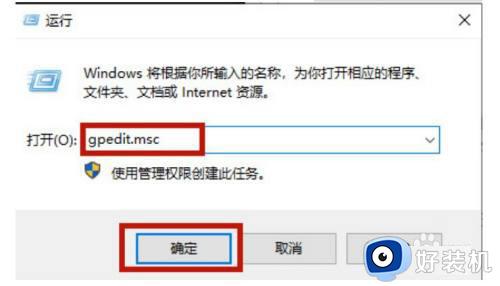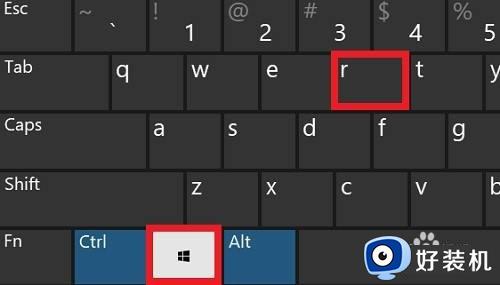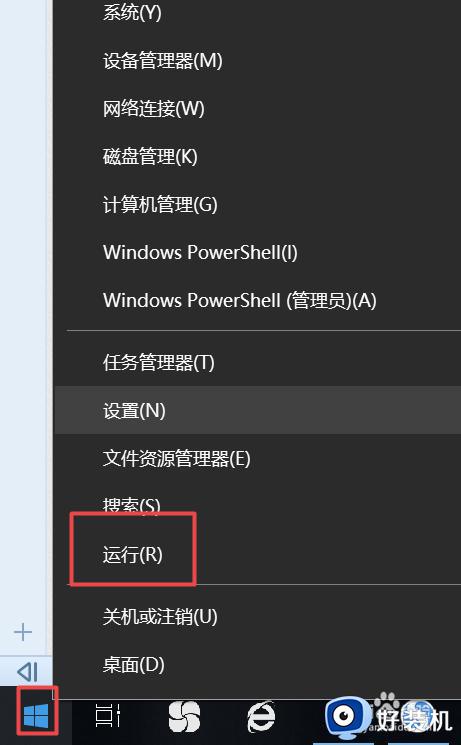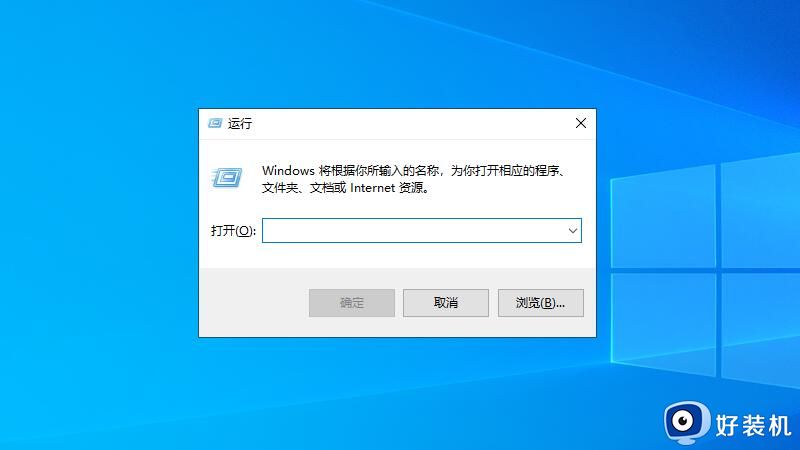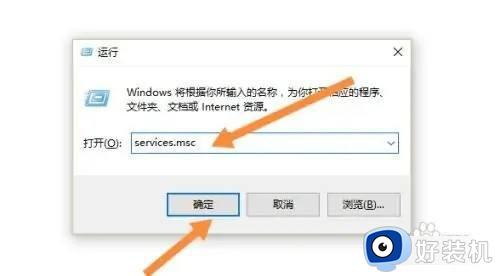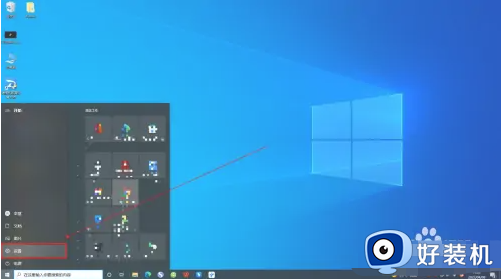如何永久关闭win10更新 如何关闭windows10更新
时间:2020-12-14 11:23:43作者:zhong
在win10系统里,系统会自动给你更新系统,有很多用户都不太喜欢更新系统,觉得一直固定在一个版本里就好,要是不更新系统也是没多大关系的,我们就要将系统自动更新功能给关闭了,那么如何永久关闭win10更新呢,下面小编给大家分享永久关闭win10更新的方法。
解决方法:
1、首先打开控制面板、管理工具。
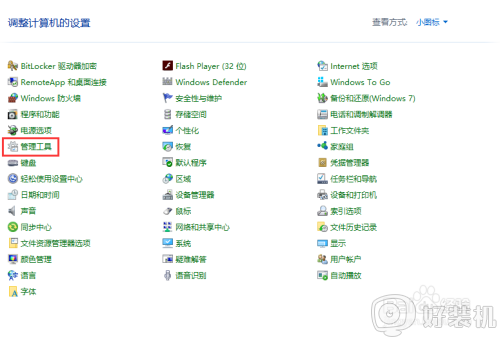
2、管理工具内找到“服务”选项,里边就是windows的各种服务信息。
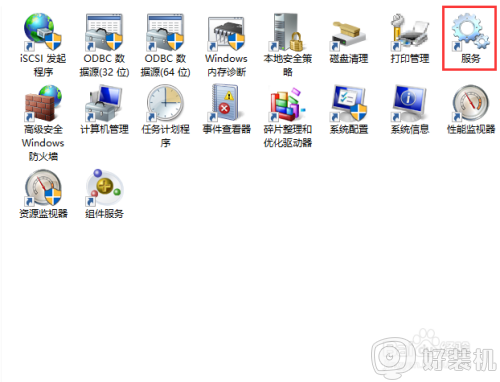
3、在里边我们可以找到一个“windows update”的选项,这个选项就是定义系统是否接受更新包的服务。
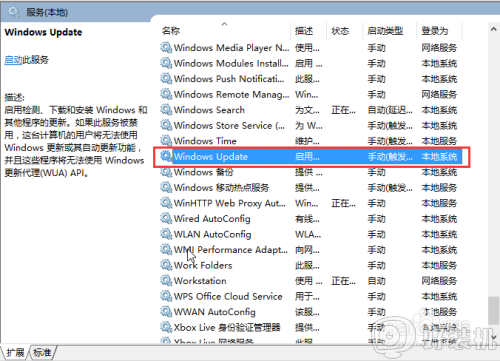
4、双击打开此项服务,默认情况下为启动状态,我们将它调整为禁用,点击应用。
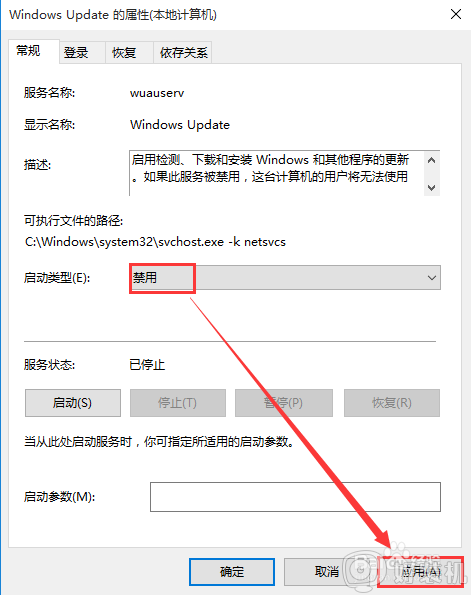
5、此时如果在点开系统更新选项,会显示无法获取到更新。
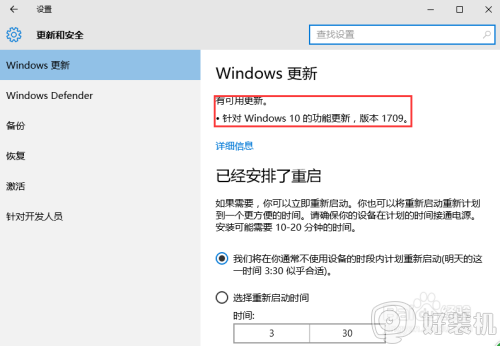
以上就是永久关闭win10更新的方法,有想关闭系统更新功能的话,可以按上面的方法来进行关闭。